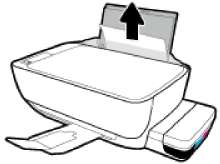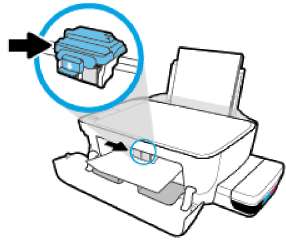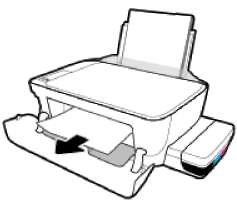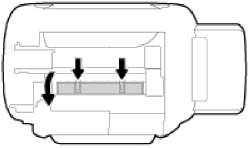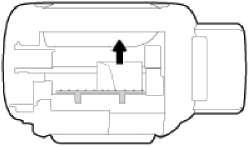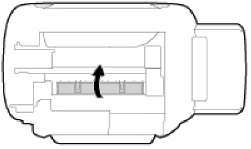что делать если принтер не захватывает бумагу hp ink tank
Устранение проблем, связанных с подачей бумаги на принтере HP Ink Tank Wireless 410
К какому типу относится возникшая проблема?
• Не подается бумага из входного лотка
— Убедитесь, что бумага загружена во входной лоток.
— Отрегулируйте направляющую ширины бумаги во входном лотке, чтобы она вплотную прилегала к бумаге. Убедитесь, что направляющая ширины не сгибает бумагу во входном лотке.
— Убедитесь, что находящаяся во входном лотке бумага не скручена. Распрямите бумагу, изогнув ее в противоположном направлении.
— Убедитесь, что бумага загружена в дальний правый угол входного лотка, а направляющая ширины бумаги размещена параллельно левой стороне бумаги.
— Не загружайте бумагу в принтер во время печати.
• Захват нескольких листов.
— Отрегулируйте направляющую ширины бумаги во входном лотке, чтобы она вплотную прилегала к бумаге. Убедитесь, что направляющая ширины не сгибает бумагу во входном лотке.
— Убедитесь, что во входном лотке нет лишней бумаги.
— Убедитесь, что листы бумаги не слиплись.
— Для достижения максимальной производительности и эффективности используйте бумагу (купить картридж хп designjet 500, купить картридж hp designjet 500, цена, продаем картридж хп designjet 500, доставка, скидки).
Очистка роликов с помощью автоматизированного инструмента
1. Нажмите кнопку Характеристики, чтобы включить принтер.
2. Извлеките бумагу из входного лотка.
3. Нажмите и удерживайте кнопку Характеристики, нажмите кнопку Отмена три раза, нажмите кнопку Цветная копия семь Раз и отпустите кнопку Характеристики.
Принтер производит шум в течение примерно одной минуты. Перед тем, как продолжить, дождитесь, пока принтер перестанет производить шум.
4. Повторите печать. Если проблема не будет устранена, очистите ролики вручную.
Очистка роликов вручную
1. Вам потребуются следующие материалы:
• Длинная ватная палочка без ворса.
• Дистиллированная, отфильтрованная или бутылочная вода (водопроводная вода может повредить принтер).
2. Нажмите кнопку Характеристики, чтобы выключить принтер.
3. Отсоедините шнур питания от разъема на задней панели принтера.
4. Отключите кабель USB, если он еще не отключен.
5. Поднимите входной лоток.
6. Поднимите и удерживайте экран входного лотка.
Не снимайте экран входного лотка. Экран входного лотка предотвращает падение инородных предметов в тракт подачи бумаги, которое может привести к замятию бумаги.
7. Осмотрите принтер через открытый входной лоток и найдите серые ролики подачи бумаги. Вам может потребоваться фонарик.
8. Окуните длинную ватную палочку в бутылочную или дистиллированную воду и отожмите ее тканью.
9. Нажмите палочкой на ролики, а затем пальцами прокрутите их вверх. Слегка надавите, чтобы удалить скопившуюся пыль или загрязнение.
10. Опустите экран входного лотка.
11. Дайте роликам высохнуть в течение 10-15 минут.
12. Подсоедините шнур питания к разъему на задней панели принтера.
13. Если необходимо, повторно подсоедините кабель USB к принтеру.
14. Нажмите кнопку Питание для включения принтера.
Принтер HP не захватывает бумагу — что делать?
Одна из частых проблем, с которыми сталкиваются владельцы принтеров HP, заключается в отказе печатающей машины захватывать помещенную в лоток бумагу. Данная неисправность может быть вызвана несколькими причинами. Рассмотрим основные неполадки и способы их устранения.
В принтере застряла бумага или посторонний предмет
Замятие бумаги — обычное дело для любых принтеров и МФУ. Это может происходить по различным причинам:
В большинстве случаев застрявшую бумагу легко извлечь из принтера. Если ее не видно внутри лотка визуально, возможно, потребуется снять верхнюю крышку печатающей машины. Во всех остальных случаях принтер придется разбирать. Да какой степени делать это — зависит от конструктивных особенностей конкретного устройства.
Если при застревании внутри принтера бумаги причиной неисправности является затруднение движения вращающихся механизмов, то в случае с застреванием посторонних предметов может наблюдаться иная картина. Все зависит от габаритов и твердости застрявшего предмета. К примеру, металлическая скоба может легко нанести механические повреждения шестерням, которые обычно изготовлены из пластика. При повреждении хотя бы одного зубца любой шестеренки принтер может перестать функционировать.
Другими словами, если причиной отказа печатающей машины не является замявшийся кусок бумаги, устройство нужно показать специалисту. При этом не рекомендуется предпринимать попытки печати, т.к. ситуация может ухудшиться.
Неподходящая бумага и настройки
Нормальное функционирование любого принтера возможно только при использовании подходящей по технико-эксплуатационным характеристикам бумаги. Если листы имеют не надлежащее качество либо их характеристики (плотность, тип поверхности и т.д.) не соответствуют требованиям HP, у принтера могут возникнуть затруднения в работе с ними. Это в особенности касается печати на фотобумаге. Определить, подходит ли используемая в данный момент бумага, можно из руководства пользователя к конкретной модели принтера HP. Необходимую техническую документацию можно скачать на сайте поддержки HP — https://support.hp.com.
Отказ захвата бумаги может быть также вызван неправильными настройками в драйвере устройства. Исправить это можно следующим образом:
Сбой аппаратных или программных настроек принтера
Любая операция, осуществляющаяся принтером, выполняется по заранее заданной программе. Современные печатающие машины — компьютеризированные устройства, оснащенные контроллером, ОЗУ, внутренней памятью и прочими вычислительными электронными компонентами. Как и любой компьютер, управляющая электроника принтера может давать сбой, что может отразиться на правильности выполнения любой операции, включая захват бумаги из лотка. Решение — сброс аппаратных/программных настроек печатающей машины.
В большинстве принтеров производства HP сброс настроек выполняется очень просто:
Сброс настроек может быть выполнен и путем переустановки драйвера на компьютере. Также эта операция позволит устранить возможные неисправности принтера, связанные с работой программного обеспечения на компьютере или передачей данных между ПК и печатающей машиной (особенно, если связь осуществляется по локальной сети). Перед установкой нового драйвера рекомендуется полностью удалить из системы уже установленное ПО на принтер, включая сервисные утилиты HP.
Для удаления драйвера:
Для удаления сервисных утилит:
Загрязнение роликов подачи бумаги
Основной механизм, отвечающий за захват бумаги — небольшой (шириной с лоток) вращающийся вал, в конструкции которого присутствует резиновые ролики. В отличие от остальных механизмов протяжки бумаги, ролики подачи расположены открыто, потому они более всего подвержены загрязнению. По мере эксплуатации на поверхности роликов скапливается бумажная пыль, ворсинки, чернила и прочие загрязнения, снижающие свойство цепкости резиновых накладок. Таким образом, происходит их проскальзывание по поверхности бумаги, вследствие чего он либо вовсе не захватывается механизмом, либо захватывается неправильно.
Для очистки роликов подачи можно воспользоваться встроенной функцией принтера:
Если программная очистка роликов подачи не дала должного результата, эту операцию также можно выполнить вручную:
Если ни один из вышеперечисленных методов устранение неисправности не помогает, возможно, потребуется отвезти принтер в сервисный центр. Наиболее оптимистичная причина возникновения неполадок — естественный износ резиновых накладов протяжных роликов. В этом случае их просто заменят новыми накладками.
Принтер HP не захватывает бумагу?
Печатающая техника сегодня крайне необходима, причем не только в офисах и компаниях, где подготовка важной документации — это часть работы сотрудников. Но как быть в ситуациях, когда принтер отказывается работать в нормальном режиме? Всегда ли стоит вызывать мастера для того чтобы решить проблему?
Одной из проблем, которую можно попробовать решить самостоятельно, является ситуация, когда принтер отказывается забирать бумагу из лотка или захватывает её, но не так как это следовало бы делать. Для начала нужно выяснить, в чем вообще причина, после чего устранить проблему будет проще.
Почему принтер HP не захватывает бумагу?
Основными причинами того, что принтер перестал захватывать бумагу, являются:
Причиной может быть программный сбой, в этом случае принтер не цепляет бумагу. Исправить программный сбой можно при помощи обычной перезагрузки устройства. Для этого следует включить принтер и подождать пока он загрузится, а затем, отсоединить задний шнур питания. Если принтер подключен к отдельному блоку питания – отключите и его.
Если лазерный принтер не захватывает бумагу, подержите его выключенным 15 секунд и подсоедините снова. После этого устройство должно включиться автоматически, но если этого не произошло – нажмите кнопку включения. Далее, вы можете попробовать распечатать любой документ и проверить исправность техники. Если принтер все еще не печатает, переходим к следующему пункту.
Посторонние предметы
Иногда в устройство попадают скрепки, кусочки ткани и другие посторонние предметы. Особенно часто это случается в офисе, где принтером пользуются десятки людей, не всегда осторожных в обращении с ортехникой. Посторонние предметы могут временно заблокировать работу принтера или даже вывести его из строя.
Отключите устройство. Проверьте лоток для бумаги и, если потребуется, очистите его. Затем откройте крышку. Если вы используете лазерный принтер, выньте картридж. Внимательно осмотрите устройство внутри, и если найдете посторонние предметы, уберите их. Затем верните картридж на место, закройте все крышки, положите бумагу в лоток, подключите устройство и попробуйте что-нибудь напечатать.
Неисправности узла подачи бумаги
Бывает и так, что все перечисленные выше действия и даже замена или чистка ролика не даёт никаких результатов. Всё дело в том, что износились узлы подачи бумаги. Например, со временем у принтера начинает отходить металлическая планка на тормозной площадке, появляется люфт во втулке ролика захвата бумаги или изнашиваются крепления лотка. В итоге получается зазор размером в пару миллиметров. Этого достаточно, чтобы на дисплее «выскакивала ошибка или принтер переставал захватывать бумагу.
Как же справится с подобными неисправностями? Вариантов несколько:
Не захватывает бумагу принтер HP – как устранить проблему?
Чаще всего, следующие способы могут оказываться эффективными в случае, когда принтер не захватывает бумагу:
Замятие и ошибки подачи бумаги на принтере HP Ink Tank 315
Устранение замятия бумаги из входного лотка
1. Нажмите кнопку Отмена, чтобы попытаться устранить замятие автоматически. Если это не удалось, выполните следующие шаги, чтобы устранить замятие вручную.
2. Осторожно извлеките бумагу из входного лотка.
3. Убедитесь, что в тракте подачи бумаги нет посторонних предметов, после чего загрузите бумагу повторно.
Экран входного лотка предотвращает падение инородных предметов в тракт подачи бумаги, которое может привести к серьезному замятию. Не снимайте экран входного лотка.
4. Нажмите кнопку Возобновить на панели управления, чтобы возобновить текущее задание.
Устранение замятия бумаги из выходного лотка
1. Нажмите кнопку Отмена, чтобы попытаться устранить замятие автоматически. Если это не удалось, выполните следующие шаги, чтобы устранить замятие вручную.
2. Осторожно извлеките бумагу из выходного лотка.
3. Нажмите кнопку Возобновить на панели управления, чтобы возобновить текущее задание.
Устранение замятия бумаги из области доступа к печатающим головкам
1. Нажмите кнопку Отмена, чтобы попытаться устранить замятие автоматически. Если это не удалось, выполните следующие шаги, чтобы устранить замятие вручную.
2. Извлеките замятую бумагу.
а. Нажмите кнопку Характеристики, чтобы выключить принтер.
б. Закройте удлинитель выходного лотка, а затем поверните выходной лоток по часовой стрелке, чтобы вставить его в принтер.
в. Откройте переднюю дверцу принтера.
г. Откройте крышку доступа к печатающей головке.
д. Убедитесь, что фиксатор печатающей головки закрыт и на пути каретки нет препятствий. Если каретка находится в центре принтера, сдвиньте ее вправо.
Не открывайте фиксатор печатающих головок. Делать это можно только в случае установки новых головок или перемещения принтера за пределы дома или офиса.
е. Извлеките замятую бумагу.
ж. Закройте крышку доступа к печатающей головке, а затем переднюю дверцу.
з. Выдвиньте выходной лоток и удлинитель лотка.
Нажмите кнопку Характеристики, чтобы включить принтер.
Чтобы избежать утечки чернил, убедитесь, что колпачки емкостей для чернил плотно закрыты.
Нажмите кнопку Отмена, чтобы попытаться устранить замятие автоматически. Если это не удалось, выполните следующие шаги, чтобы устранить замятие вручную.
Нажмите кнопку Характеристики, чтобы выключить принтер.
Осторожно переверните принтер на бок, найдите дверцу для извлечения бумаги в нижней части принтера, а затем потяните за оба выступа на дверце, чтобы открыть ее.
4. Извлеките замятую бумагу.
5. Закройте крышку доступа. Аккуратно нажмите на заднюю крышку так, чтобы фиксаторы защелкнулись.
Переверните принтер в исходное положение и нажмите кнопку Характеристики, чтобы включить его.
Узнайте, как предотвратить замятие бумаги
Для предотвращения замятий бумаги следуйте следующим рекомендациям.
• Для достижения наилучших результатов не переполняйте входной лоток, но следите за тем, чтобы были загружены по крайней мере 5 листов.
• Извлекайте бумагу и закрывайте входной лоток, когда принтер не используется, чтобы не допускать попадания в него пыли и мусора.
• Чаще извлекайте распечатанные страницы из выходного лотка.
• Убедитесь, что бумага, загруженная во входной лоток, не имеет изгибов, загнутых краев и разрывов.
• Не загружайте во входной лоток одновременно бумагу разных типов и форматов. Вся бумага в стопке, загруженной во входной лоток, должна быть одинакового формата и типа.
Для достижения максимальной производительности используйте бумагу HP.
• Отрегулируйте направляющую ширины бумаги во входном лотке, чтобы она вплотную прилегала к бумаге. Убедитесь, что направляющая ширины не сгибает бумагу во входном лотке.
• Не прилагайте излишних усилий при загрузке бумаги во входной лоток.
• Не загружайте дополнительную бумагу во время выполнения печати. Если в принтере мало бумаги, дождитесь сообщения о заканчивающейся бумаги, после чего добавьте бумагу.
Устранение проблем, связанных с подачей бумаги
К какому типу относится возникшая проблема?
• Не подается бумага из входного лотка
— Убедитесь, что бумага загружена во входной лоток.
— Отрегулируйте направляющую ширины бумаги во входном лотке, чтобы она вплотную прилегала к бумаге. Убедитесь, что направляющая ширины не сгибает бумагу во входном лотке.
— Убедитесь, что находящаяся во входном лотке бумага не скручена. Распрямите бумагу, изогнув ее в противоположном направлении.
— Убедитесь, что бумага загружена в дальний правый угол входного лотка, а направляющая ширины бумаги размещена параллельно левой стороне бумаги.
— Не загружайте бумагу в принтер во время печати.
• Захват нескольких листов
— Отрегулируйте направляющую ширины бумаги во входном лотке, чтобы она вплотную прилегала к бумаге. Убедитесь, что направляющая ширины не сгибает бумагу во входном лотке.
— Убедитесь, что во входном лотке нет лишней бумаги.
— Убедитесь, что листы бумаги не слиплись.
— Для достижения максимальной производительности и эффективности используйте бумагу HP (скупка картриджей по высоким ценам и в больших количествах, высокие цены на картриджи, скупаем много, скупка картриджей в больших количествах, высокие цены).
Очистка роликов с помощью автоматизированного инструмента
2. Извлеките бумагу из входного лотка.
3. Нажмите и удерживайте кнопку Характеристики, нажмите кнопку Отмена три раза, нажмите кнопку Цветная копия семь раз и отпустите кнопку Характеристики.
Принтер производит шум в течение примерно одной минуты. Перед тем, как продолжить, дождитесь, пока принтер перестанет производить шум.
4. Повторите печать. Если проблема не будет устранена, очистите ролики вручную.
Очистка роликов вручную
1. Вам потребуются следующие материалы:
• Длинная ватная палочка без ворса
• Дистиллированная, отфильтрованная или бутылочная вода (водопроводная вода может повредить принтер)
2. Нажмите кнопку Характеристики, чтобы выключить принтер.
3. Отсоедините шнур питания от разъема на задней панели принтера.
4. Отключите кабель USB, если он еще не отключен.
5. Поднимите входной лоток.
6. Поднимите и удерживайте экран входного лотка.
Не снимайте экран входного лотка. Экран входного лотка предотвращает падение инородных предметов в тракт подачи бумаги, которое может привести к замятию бумаги.
7. Осмотрите принтер через открытый входной лоток и найдите серые ролики подачи бумаги. Вам может потребоваться фонарик.
8. Окуните длинную ватную палочку в бутылочную или дистиллированную воду и отожмите ее тканью.
9. Нажмите палочкой на ролики, а затем пальцами прокрутите их вверх. Слегка надавите, чтобы удалить скопившуюся пыль или загрязнение.
10. Опустите экран входного лотка.
11. Дайте роликам высохнуть в течение 10-15 минут.
12. Подсоедините шнур питания к разъему на задней панели принтера.
13. Если необходимо, повторно подсоедините кабель USB к принтеру.
14. Нажмите кнопку Питание для включения принтера.
Замятие и ошибки подачи бумаги на принтере HP Ink Tank Wireless 415
Замятие и ошибки подачи бумаги
Замятие бумаги может возникать в нескольких местах.
Устранение замятия бумаги из входного лотка
1. Нажмите кнопку Отмена, чтобы попытаться устранить замятие автоматически. Если это не удалось, выполните следующие шаги, чтобы устранить замятие вручную.
2. Осторожно извлеките бумагу из входного лотка.
3. Убедитесь, что в тракте подачи бумаги нет посторонних предметов, после чего загрузите бумагу повторно.
Экран входного лотка предотвращает падение инородных предметов в тракт подачи бумаги, которое может привести к серьезному замятию. Не снимайте экран входного лотка.
4. Нажмите кнопку Возобновить на панели управления, чтобы возобновить текущее задание. Устранение замятия бумаги из выходного лотка (у кого купить чернила hp 415 (где купить чернил hp 415 дешево, какие скидки))
Нажмите кнопку Отмена, чтобы попытаться устранить замятие автоматически. Если это не удалось, выполните следующие шаги, чтобы устранить замятие вручную.
2. Осторожно извлеките бумагу из выходного лотка.
3. Нажмите кнопку Возобновить на панели управления, чтобы возобновить текущее задание. Устранение замятия бумаги из области доступа к печатающим головкам
1. Нажмите кнопку Отмена, чтобы попытаться устранить замятие автоматически. Если это не удалось, выполните следующие шаги, чтобы устранить замятие вручную.
2. Извлеките замятую бумагу.
а. Нажмите кнопку Характеристики, чтобы выключить принтер.
б. Закройте удлинитель выходного лотка, а затем поверните выходной лоток по часовой стрелке, чтобы вставить его в принтер.
в. Откройте переднюю дверцу принтера.
г. Откройте крышку доступа к печатающей головке.
д. Убедитесь, что фиксатор печатающей головки закрыт и на пути каретки нет препятствий. Если каретка находится в центре принтера, сдвиньте ее вправо.
Не открывайте фиксатор печатающих головок. Делать это можно только в случае установки новых головок или перемещения принтера за пределы дома или офиса.
е. Извлеките замятую бумагу.
ж. Закройте крышку доступа к печатающей головке, а затем переднюю дверцу.
з. Выдвиньте выходной лоток и удлинитель лотка.
3. Нажмите кнопку Характеристики, чтобы включить принтер.
Устранение замятия бумаги в принтере
Чтобы избежать утечки чернил, убедитесь, что колпачки емкостей для чернил плотно закрыты.
1. Нажмите кнопку Отмена, чтобы попытаться устранить замятие автоматически. Если это не удалось, выполните следующие шаги, чтобы устранить замятие вручную.
2. Нажмите кнопку Характеристики, чтобы выключить принтер.
3. Осторожно переверните принтер на бок, найдите дверцу для извлечения бумаги в нижней части принтера, а затем потяните за оба выступа на дверце, чтобы открыть ее.
4. Извлеките замятую бумагу.
5. Закройте крышку доступа. Аккуратно нажмите на заднюю крышку так, чтобы фиксаторы защелкнулись.
Переверните принтер в исходное положение и нажмите кнопку Характеристики, чтобы включить его.
Устранение застревания каретки
Для предотвращения замятий бумаги следуйте следующим рекомендациям.
Для достижения наилучших результатов не переполняйте входной лоток, но следите за тем, чтобы были загружены по крайней мере 5 листов.
Извлекайте бумагу и закрывайте входной лоток, когда принтер не используется, чтобы не допускать попадания в него пыли и мусора.
Чаще извлекайте распечатанные страницы из выходного лотка.
Убедитесь, что бумага, загруженная во входной лоток, не имеет изгибов, загнутых краев и разрывов.
Не загружайте во входной лоток одновременно бумагу разных типов и форматов. Вся бумага в стопке, загруженной во входной лоток, должна быть одинакового формата и типа.
Для достижения максимальной производительности используйте бумагу.
Отрегулируйте направляющую ширины бумаги во входном лотке, чтобы она вплотную прилегала к бумаге. Убедитесь, что направляющая ширины не сгибает бумагу во входном лотке.
Не прилагайте излишних усилий при загрузке бумаги во входной лоток.
Не загружайте дополнительную бумагу во время выполнения печати. Если в принтере мало бумаги, дождитесь сообщения о заканчивающейся бумаги, после чего добавьте бумагу.
Устранение проблем, связанных с подачей бумаги
К какому типу относится возникшая проблема?
Не подается бумага из входного лотка
— Убедитесь, что бумага загружена во входной лоток.
— Отрегулируйте направляющую ширины бумаги во входном лотке, чтобы она вплотную прилегала к бумаге. Убедитесь, что направляющая ширины не сгибает бумагу во входном лотке.
— Убедитесь, что находящаяся во входном лотке бумага не скручена. Распрямите бумагу, изогнув ее в противоположном направлении.
— Убедитесь, что бумага загружена в дальний правый угол входного лотка, а направляющая ширины бумаги размещена параллельно левой стороне бумаги.
— Не загружайте бумагу в принтер во время печати.
Захват нескольких листов
— Отрегулируйте направляющую ширины бумаги во входном лотке, чтобы она вплотную прилегала к бумаге. Убедитесь, что направляющая ширины не сгибает бумагу во входном лотке.
— Убедитесь, что во входном лотке нет лишней бумаги.
— Убедитесь, что листы бумаги не слиплись.
— Для достижения максимальной производительности и эффективности используйте бумагу HP.
Очистка роликов с помощью автоматизированного инструмента
1. Нажмите кнопку Характеристики, чтобы включить принтер.
2. Извлеките бумагу из входного лотка.
3. Нажмите и удерживайте кнопку Характеристики, нажмите кнопку Отмена три раза, нажмите кнопку Цветная копия семь раз и отпустите кнопку Характеристики.
Принтер производит шум в течение примерно одной минуты. Перед тем, как продолжить, дождитесь, пока принтер перестанет производить шум.
4. Повторите печать. Если проблема не будет устранена, очистите ролики вручную.
Очистка роликов вручную.
1. Вам потребуются следующие материалы:
Длинная ватная палочка без ворса
Дистиллированная, отфильтрованная или бутылочная вода (водопроводная вода может повредить принтер)
2. Нажмите кнопку Характеристики, чтобы выключить принтер.
3. Отсоедините шнур питания от разъема на задней панели принтера.
4. Отключите кабель USB, если он еще не отключен.
5. Поднимите входной лоток.
6. Поднимите и удерживайте экран входного лотка.
Не снимайте экран входного лотка. Экран входного лотка предотвращает падение инородных предметов в тракт подачи бумаги, которое может привести к замятию бумаги.
7. Осмотрите принтер через открытый входной лоток и найдите серые ролики подачи бумаги. Вам может потребоваться фонарик.
8. Окуните длинную ватную палочку в бутылочную или дистиллированную воду и отожмите ее тканью.
9. Нажмите палочкой на ролики, а затем пальцами прокрутите их вверх. Слегка надавите, чтобы удалить скопившуюся пыль или загрязнение.
10. Опустите экран входного лотка.
11. Дайте роликам высохнуть в течение 10-15 минут.
12. Подсоедините шнур питания к разъему на задней панели принтера.
13. Если необходимо, повторно подсоедините кабель USB к принтеру.
14. Нажмите кнопку Питание для включения принтера.